1、首先打开Excel表,然后输入参数值

2、编辑好基本的格式,点击要得到结果的单元格,选中“公式-插入函数”打开插入函数对话框

3、选择下拉列表,找到“RANK”函数
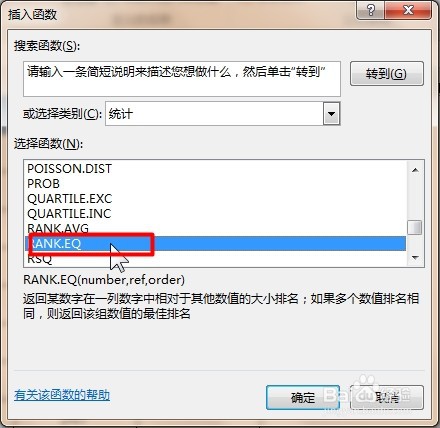
4、打开函数参数对话框■函数 RANK 对重复数的排位相同。但重复数的存在将影响后续数值的排位。例如,在一列整数里,如果整数10出现两次,其排位为 5,则 11 的排位为 7(没有排位为 6 的数值)。

5、然后输入相应的参数值

6、根据填入的参数值可以得到预览结果最后即可得到函数公式计算出来的返回一个数字在数字列表中的排位。

1、首先打开Excel表,然后输入参数值

2、编辑好基本的格式,点击要得到结果的单元格,选中“公式-插入函数”打开插入函数对话框

3、选择下拉列表,找到“RANK”函数
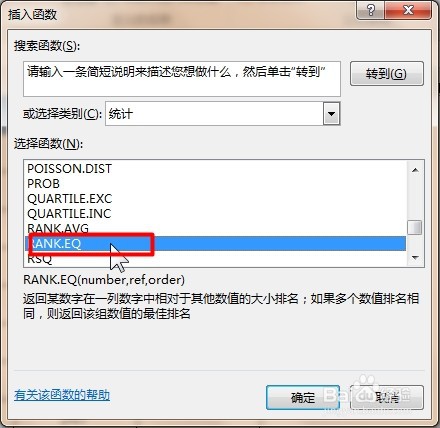
4、打开函数参数对话框■函数 RANK 对重复数的排位相同。但重复数的存在将影响后续数值的排位。例如,在一列整数里,如果整数10出现两次,其排位为 5,则 11 的排位为 7(没有排位为 6 的数值)。

5、然后输入相应的参数值

6、根据填入的参数值可以得到预览结果最后即可得到函数公式计算出来的返回一个数字在数字列表中的排位。
